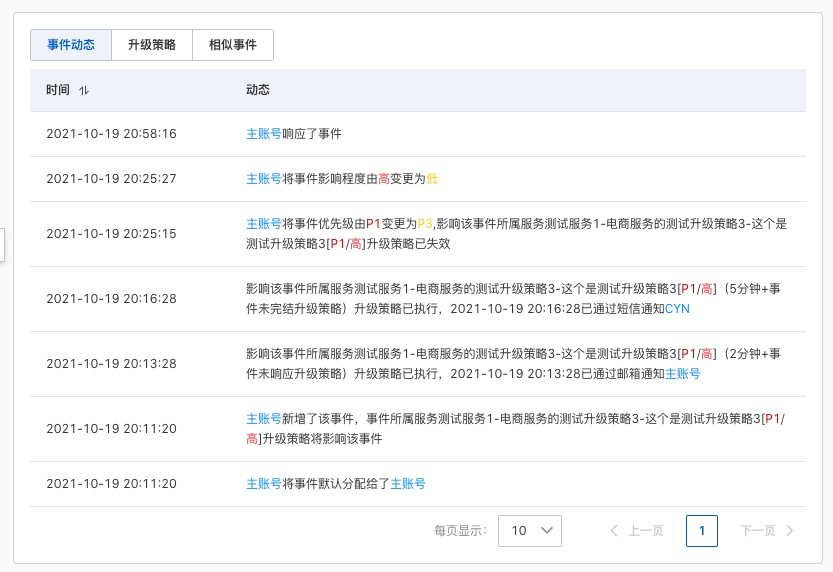本文档主要介绍如何管理事件。
事件来源
通过流转规则触发的系统事件。
通过手动新增的人工事件。
事件的状态
已分配:事件已分配处理人,可单击“接手”按钮进行接手。
已响应:事件已被处理人接手响应,在处理完事件后,可单击“完结”按钮进行事件完结。
已完结:事件已经完结。
事件的操作
操作入口:1)事件列表:列表支持单个或匹配操作。2)事件详情。
响应:已分配状态下的事件可以被响应,任何人都可以响应事件。
转交:在事件详情页面单击转交按钮,确认需要转交的人员;单次仅能转交给一个人。
升级故障:在事件详情页面单击升级为故障按钮对需要升级为故障的事件进行操作。
更新事件等级:
优先级:在事件详情页面选择修改优先级P1-P4。
影响程度:在事件详情页面选择修改影响程度高或低。
完结:已响应状态下的事件可以进行完结操作,单击完结按钮出现完结弹窗,选择触发原因和解决方案,输入原因描述和方案描述,单击确定,任何人都可以完结事件。
参数
描述
选择触发原因
选择事件的触发原因(可多选)。
原因描述
输入事件的排查原因(非必填)。
解决方案
选择事件解决方案(可多选)。
方案描述
输入事件的完结结果(非必填)。
新增小记
在事件详情页面新增小记可以记录事件处理的信息,任何状态下都可以新增小记,添加后不可编辑删除,同一个事件最多可以添加10条小记。
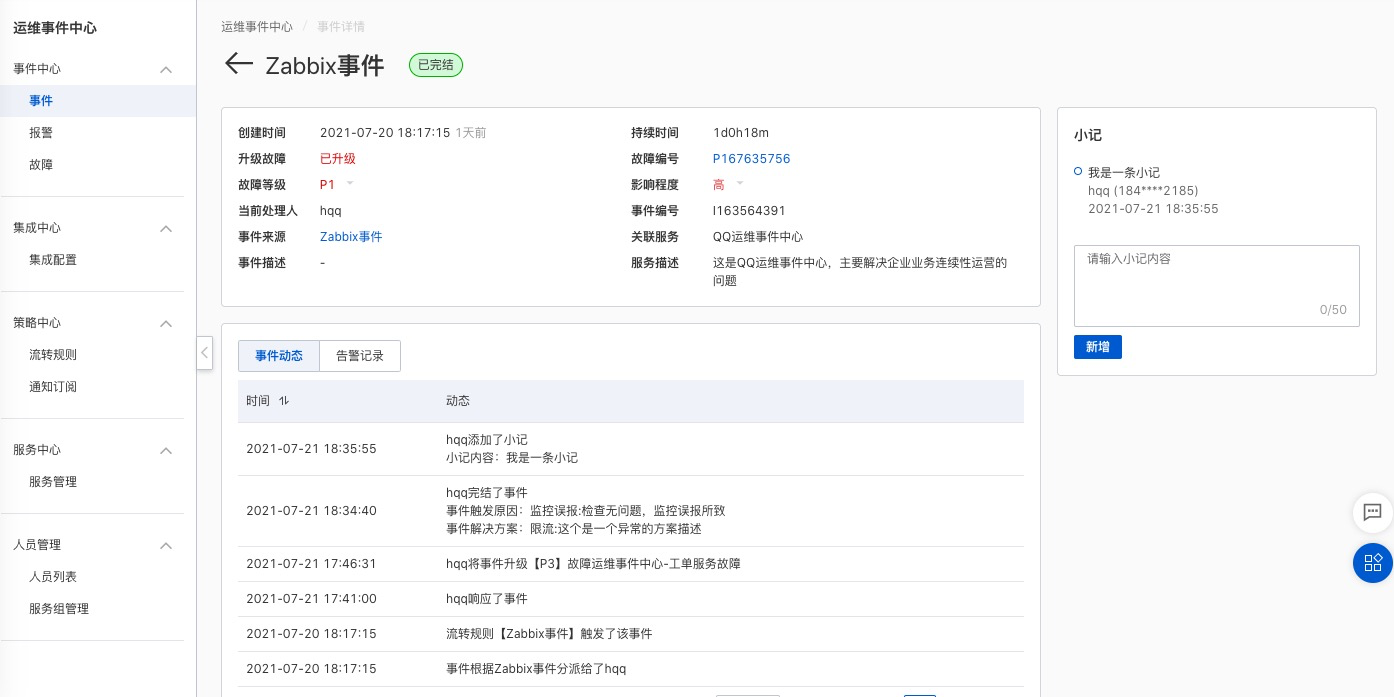
升级故障
在控制台首页单击事件名称进入事件详情页面。
在事件详情页面单击升级为故障按钮出现升级故障弹窗。
在升级故障弹窗中按照页面提示填写后,单击确定。如以下列表所示。
参数
描述
故障名称
事件升级为故障后的名称,限制 36个字符。
故障等级
设置当前需要升级的故障等级,P1-P4优先级逐级递减。
故障状态
处理中(升级时故障还在处理中),输入发现故障的时间、已恢复(升级时故障已恢复),输入故障生成的时间和故障恢复的时间。
所属服务
升级故障所属的服务。
影响服务
选择影响服务(可多选)。
进展摘要
处理人将事件升级为故障时故障当时的一个进展情况。
主要处理人
故障应急处理的小组应急主要处理人,默认为事件默认分配人。
应急协同组
故障应急处理小组(可多选)。
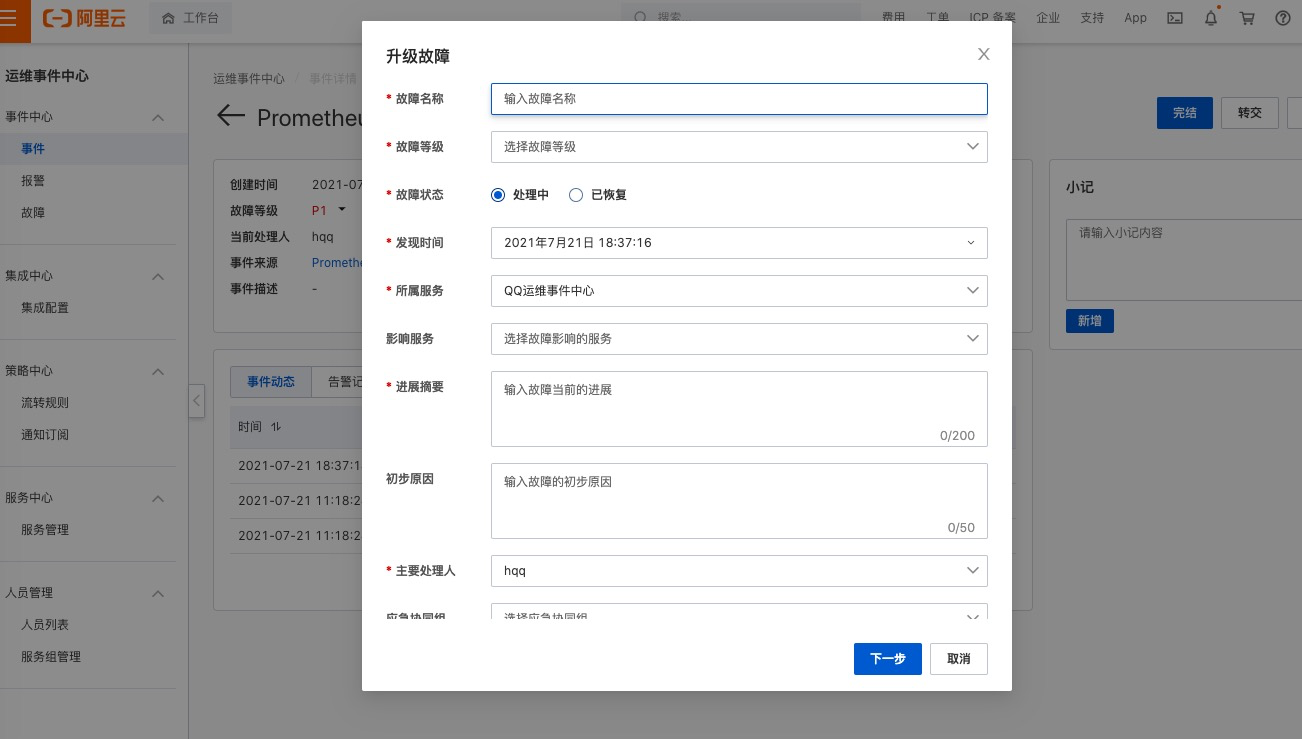
手动新增事件
单击首页左侧的新增事件按钮。
单击新增事件按钮后出现新增事件弹窗。
在新增事件弹窗输入事件名称,选择关联服务,选择优先级、影响程度,选择默认分配对象,配置通知渠道,单击确认。如下图所示:
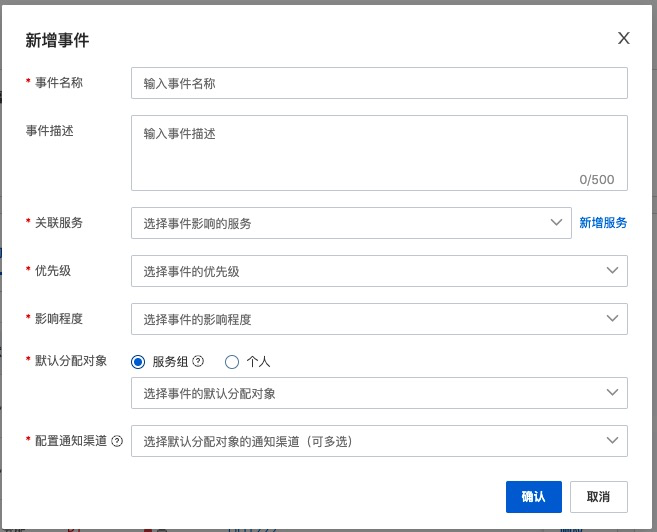
参数
描述
事件名称
事件的名称,限制36个字符。
关联服务
事件所影响的服务(服务是事件的集合),一个事件只能选择一个影响服务。事件创建成功后,其所影响的服务的订阅对象将会通过订阅规则收到事件的相关通知。
优先级
根据事件处理的优先级,P1-P4优先级逐级递减。
影响程度
选择事件的影响程度高或低。
默认分配对象
事件创建后默认自动分配的对象,个人只能选择1人。
配置通知渠道
默认自动分配的对象为个人后,对应的通知渠道,支持电话、短信、邮箱,可多选。
故障动态
故障动态可以直接链接到每个节点处理人,支持查看影响事件详情的升级策略的快照信息。历史事件的信息可以帮助处理人快速链接到关键信息,提升事件处理效率。